• مسجل في: حلول إصلاح الهاتف • حلول مجربة
ومع ذلك ، بعد أن أصدرت شركة التكنولوجيا العملاقة فقط إصدارًا تجريبيًا من iOS 14 حتى الآن ، أبلغ العديد من المستخدمين عن العديد من الأخطاء داخل نظام التشغيل. تظهر العديد من المشكلات المهمة ، مثل تطبيق iOS للطقس الذي لا يعمل ، في منتديات Reddit للحصول على أفضل تطبيق للطقس لنظام iOS.
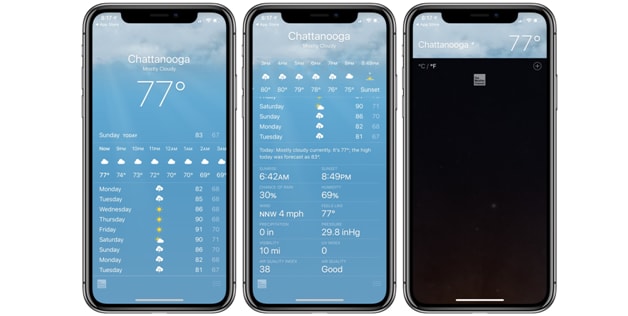
أبلغ العديد من مستخدمي iOS 14 عن مشاكل في أداة الطقس من Apple. كما هو موضح في التقارير والأسئلة في منتديات الطقس ، فإن العديد من أدوات الطقس لا تقوم بتحديث البيانات بشكل صحيح أو على الإطلاق.
بغض النظر عن الأنشطة التي تقوم بها حاليًا وعدد المرات التي تقوم فيها بإعادة تعيين موقعك الحالي ، فإن تطبيق الطقس على جهاز iOS الخاص بك لا يعرض سوى بيانات كوبرتينو في هذه الحالة.
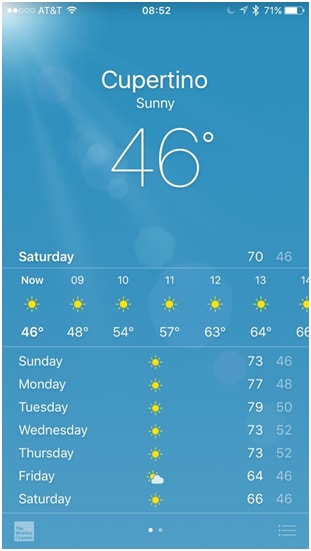
يمكن أن يؤثر الخطأ أيضًا على أداة الطقس على الشاشة الرئيسية لجهازك. ثم تعرض الشاشة بيانات الطقس من كوبرتينو. أظهر آخر إصلاح للخلل في التطبيق أن Apple على علم بهذا الخطأ وتعمل على إصلاحه قبل طرح الإصدار الأخير من iOS 14 للجمهور.
ومع ذلك ، إذا استخدمت بيانات Weather Widget على نطاق واسع لأنشطة مختلفة ، فأنت بحاجة إلى تصحيح المشكلة في أقرب وقت ممكن.
لحسن الحظ ، هناك بعض الحلول البسيطة والسريعة التي يمكنك استخدامها لعرض بيانات الطقس لموقعك الحالي.
ولكن ما هي أسباب عدم عمل تطبيق الطقس بشكل صحيح؟ دعنا نلقي نظرة فاحصة على الموضوع:
الجزء 1: أسباب عدم قيام تطبيق Weather بتحديث البيانات على iOS 14
كما ذكرنا سابقًا ، فإن iOS 14 قيد التطوير التجريبي. يجب عليك استخدام إصدار نظام التشغيل هذا بشكل أساسي لأغراض الاختبار. يرغب عملاق التكنولوجيا في جمع التعليقات من مستخدمي نظام التشغيل الخاص به بهذه الطريقة. بناءً على هذه التعليقات ، تقوم Apple الآن بإجراء تحسينات ثم إطلاق الإصدار النهائي.
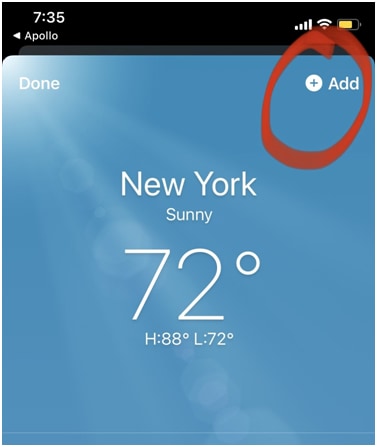
قد تكون الأسباب الأخرى لعدم قيام تطبيق Weather بتحديث البيانات على iOS 14 هي سبب واحد أو أكثر مما يلي:
- قد تكون هناك مشكلة في تحديث الخلفية.
- مشاكل في إعدادات الموقع.
- مشاكل تتعلق بإعدادات الخصوصية لجهاز iPhone الخاص بك
الجزء 2: 5 طرق عامة لحل المشكلة
لحسن الحظ ، هناك العديد من الطرق السهلة والسريعة التي يمكنك من خلالها حل أي مشاكل مع تطبيق iOS Weather. دعنا نلقي نظرة على هذه الطرق بدورها:
2.1: اسمح لتطبيق الطقس بالوصول إلى الموقع
يحتاج تطبيق الطقس على جهازك إلى الوصول إلى موقعك لتزويدك بآخر تحديثات الطقس. حتى يتمكن التطبيق من الوصول إلى الموقع ، عليك الاختيار بين إعدادين: "أثناء استخدام التطبيق" و "دائمًا".
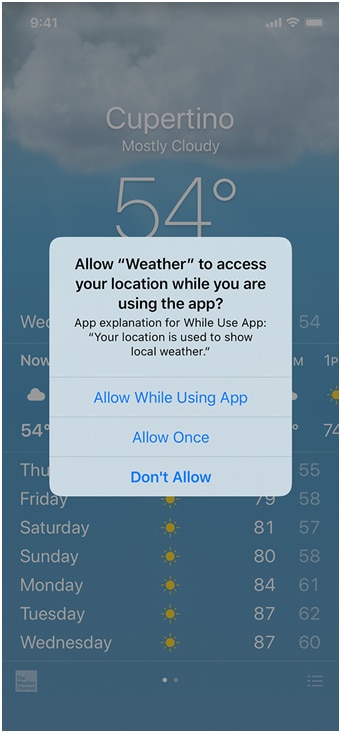
إذا سمحت لتطبيق الطقس بالوصول إلى موقعك ، فسيقوم الآن بتحديث الطقس المحلي على جهاز iPhone الخاص بك. من ناحية أخرى ، إذا حددت الخيار "أثناء استخدام التطبيق" ، فلن يتم تنفيذ هذا التحديث إلا عند فتح تطبيق الطقس.
لذلك من الأفضل التأكد من تحديد الخيار "دائمًا". للقيام بذلك، اتبع الخطوات التالية:
الخطوة 1: انتقل إلى إعدادات التطبيق على جهاز iPhone الخاص بك. بعد ذلك ، اضغط على خيار "الخصوصية".
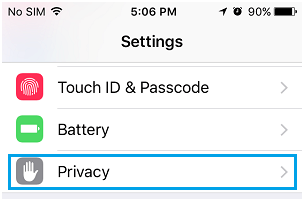
الخطوة 2: اضغط على خدمة الموقع ، ثم اضغط على الطقس.
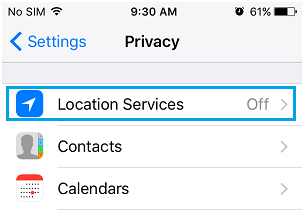
الخطوة 3: حدد الخيار "دائمًا".
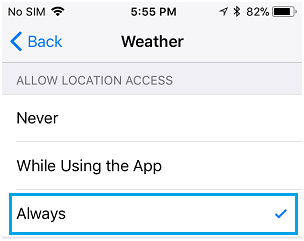
سيتم الآن تحديث أداة الطقس على الفور. إذا كان التطبيق لا يزال لا يعمل ، فجرّب الطريقة التالية.
2.2: تمكين التحديثات الخلفية للتطبيقات
لاستخدام هذه الطريقة ، تحتاج إلى السماح لتطبيق Weather الموجود على جهازك بتحديث بيانات التطبيق في الخلفية. يمكن أن يضمن ذلك تشغيل تطبيقك بسلاسة ودون أي مشاكل اتبع الخطوات التالية:
الخطوة 1: ابدأ تطبيق الإعدادات على جهازك.
الخطوة 2:انقر فوق عام وتأكد من تحديد تحديث الخلفية.
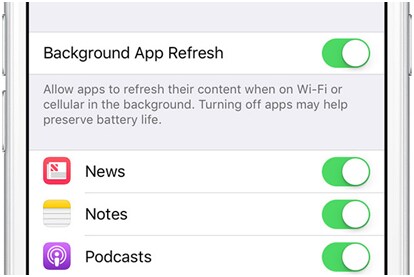
الخطوة 3: الآن عليك تنشيط المفتاح الموجود بجوار التطبيق.
الخطوة 4: أعد تشغيل جهاز iOS الآن.
بعد ذلك ، تحقق من أن أداة الطقس تعمل بشكل صحيح.
2.3: قم بإلغاء تثبيت تطبيق الطقس وإعادة تثبيته
إذا كانت أداة الطقس على جهاز iOS الخاص بك لا تعمل بشكل صحيح حتى بعد اختبار الطرق المذكورة أعلاه ، فقد يواجه تطبيق الطقس مشكلة. من المحتمل أن يكون تطبيق Weather غير متوافق مع إصدار iOS 14 على جهاز iPhone الخاص بك.
يمكنك حل المشكلة عن طريق إلغاء تثبيت أداة الطقس من جهازك. الآن أعد تثبيت التطبيق على جهاز iPad أو iPhone.
الخطوة 1:انقر مع الاستمرار فوق تطبيق الطقس حتى يبدأ الرمز في الاهتزاز. بمجرد أن يبدأ الرمز في الاهتزاز ، عليك النقر فوق الزر "X" الموجود بجوار تطبيق الطقس.

الخطوة 2: سترى الآن مربع حوار على شاشتك. في مربع الحوار ، اضغط على خيار الحذف.
الخطوة 3: الخطوة التالية هي إيقاف تشغيل جهاز iPhone الخاص بك. انتظر الآن دقيقة ثم أعد تشغيله.
الخطوة 4: ابدأ الآن متجر التطبيقات على جهاز iPhone الخاص بك. ابحث عن تطبيق الطقس على جهازك. الآن أعد تثبيت تطبيق الطقس على جهازك.
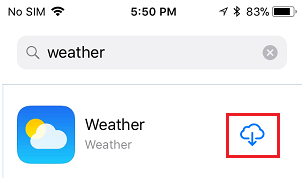
2.4: التحديث إلى أحدث إصدار من iOS
قد لا يعمل جهاز iPhone الخاص بك بأحدث إصدار متوافق من iOS. لذلك ، قد لا يقوم تطبيق الطقس أو أداة الطقس في نظام iOS الخاص بك بتحديث البيانات الموجودة على جهاز iPhone الخاص بك.
قبل الرجوع إلى إصدار أقدم أو الترقية ، يجب إجراء نسخ احتياطي لبيانات iPhone باستخدام أداة موثوقة. لذلك يمكنك استخدام البرنامج Dr.Fone – Phone Backup استعمال.
الخطوة 1: افتح Dr.Fone على جهاز الكمبيوتر الخاص بك وقم بتوصيل جهاز iPhone الخاص بك بـ Dr.Fone باستخدام كابل بيانات. Dr.fone سيكتشف الآن جهاز iPhone الخاص بك تلقائيًا.
الخطوة 2:انقر على زر "النسخ الاحتياطي والاستعادة" في الصفحة الرئيسية. ثم انقر فوق "النسخ الاحتياطي".

الخطوة 3: سوف يتعرف Dr.Fone الآن تلقائيًا على جميع أنواع الملفات في ذاكرة جهازك. حدد نوع ملف النسخ الاحتياطي الخاص بك وانقر فوق الزر "النسخ الاحتياطي".
الخطوة 4: تستغرق عملية النسخ الاحتياطي بضع دقائق فقط. عند الانتهاء ، سيعرض لك Dr.Fone الملفات التي تم نسخها احتياطيًا. تعتمد مدة العملية على ذاكرة جهازك.
فيما يلي خطوات إكمال الترقية:
الخطوة 1:ابدأ تطبيق الإعدادات من الشاشة الرئيسية لجهاز iPhone.
الخطوة 2: الآن تحتاج إلى النقر فوق عام في شاشة الإعدادات.
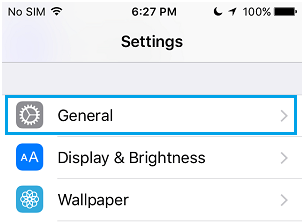
الخطوة 3: الآن انقر فوق "تحديث البرنامج".
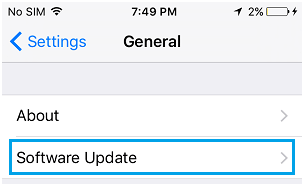
الخطوة 4: سيبدأ جهاز iPhone الآن في التحقق من تحديثات بيانات الطقس. عندما ترى تحديثات متوفرة ، اضغط على رابط التنزيل والتثبيت.
انقر فوق الزر "عرض محفوظات النسخ الاحتياطي" للتحقق من محفوظات النسخ الاحتياطي.
2.5 الرجوع إلى إصدار أقدم من iOS 14
إذا لم يتم تحديث تطبيق الطقس بعد الترقية إلى iOS 14 ، فيمكنك استخدام البرنامج Dr.Fone – Data Backup & Restore (iOS) الرجوع إلى الإصدار السابق بنقرات قليلة.
نصائح: هذا الرجوع إلى إصدار أقدم ممكن فقط في أول 14 يومًا بعد الترقية إلى iOS.

Dr.Fone – System Repair (iOS)
يعمل على إصلاح أخطاء نظام iPhone دون فقدان البيانات.
- يعيد نظام iOS الخاص بك إلى وضعه الطبيعي دون أي فقد للبيانات.
- يعمل على إصلاح المشكلات المختلفة مع أنظمة iOS مثلعالق في وضع الاسترداد, شعار أبل الأبيض, شاشة سوداء, حلقة القارب إلخ.
- يعمل على إصلاح أخطاء iPhone الأخرى وأخطاء iTunes ، مثلخطأ iTunes 4013, خطأ 14, خطأ iTunes 27,خطأ iTunes 9 و اكثر.
- يعمل على جميع موديلات iPhone أو iPad أو iPod Touch.
-
يدعم iPhone X / 8 (Plus) / iPhone 7 (Plus) / iPhone 6s (Plus) ، iPhone SE وأحدث إصدار من iOS.

قد تحتوي الإصدارات القديمة من iOS 14 على أخطاء. والسبب في ذلك ، كما ذكر أعلاه ، هو أن المطورين قاموا فقط بإصدار النسخة التجريبية لاختبار نظام التشغيل. إذا كنت تستخدم تطبيق الطقس بشكل متكرر ، فيمكنك ببساطة الرجوع إلى إصدار سابق من البرنامج.
إذا لم يعمل تطبيق الطقس ، فقد تظهر مشكلات أخرى في بعض الأحيان ، على سبيل المثال ب. مشاكل في بعض التطبيقات ، وتعطل الجهاز بشكل متكرر ، وعمر البطارية غير الكافي وغير ذلك الكثير. في مثل هذه الحالة ، يمكنك إرجاع جهاز iPhone الخاص بك إلى إصدار iOS السابق.
يمكنك العثور على إرشادات خطوة بخطوة هنا:
الخطوة 1: قم بتشغيل وظيفة Finder على جهاز Mac الخاص بك. الآن قم بتوصيل جهاز iPhone الخاص بك.
الخطوة 2: بعد ذلك ، تحتاج إلى وضع جهاز iPhone الخاص بك في وضع الاسترداد.
الخطوة 3: سترى الآن مربع حوار على شاشتك. سيسألك مربع الحوار هذا عما إذا كنت تريد استعادة iPhone الخاص بك. اضغط على خيار الاستعادة لتثبيت أحدث إصدار عام من iOS.
انتظر الآن حتى تكتمل عملية النسخ الاحتياطي والاستعادة.
تعتمد طريقة الدخول إلى وضع الاسترداد على إصدار iOS الذي تستخدمه. على سبيل المثال ، إذا كنت باستخدام iPhone 7 أو iPhone 7 Plus ، كل ما عليك فعله هو الضغط باستمرار على زري رفع الصوت وخفض الصوت في نفس الوقت.
بالنسبة إلى iPhone 8 والإصدارات الأحدث ، تحتاج إلى الضغط على زر الصوت وتحريره على الفور. بعد ذلك ، اضغط مع الاستمرار على الزر الجانبي لعرض شاشة وضع الاسترداد.
إذا كنت تستخدم iPhone 8 أو إصدارًا أحدث ، فما عليك سوى الضغط على زر خفض الصوت وتحريره على الفور. ثم اضغط مع الاستمرار على الزر الجانبي.
الجزء 3: بديل لتطبيق iOS للطقس
إذا لم يعمل أي من هذه الحلول من أجلك ، فيمكنك الاعتماد على بدائل لتطبيق iOS Weather! في ما يلي نقدم لك أفضل البدائل لتطبيق iOS للطقس:
Carrot Weather:يستخدم Carrot Weather البيانات من Dark Sky. التطبيق يكلف 5 دولارات. بدلاً من ذلك ، يمكّنك التطبيق من التبديل بين مصادر البيانات المختلفة ، على سبيل المثال B. MeteoGroup أو AccuWeather أو Foreca أو ClimaCell أو Aeris Weather أو WillyWeather.
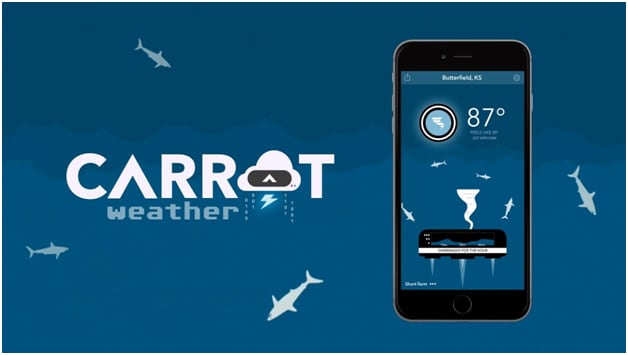
Hello Weather: تستخدم Hello Weather أيضًا واجهة برمجة تطبيقات Dark Sky والبيانات ، ولكن هذا قد يتغير قريبًا. التطبيق جذاب وسهل الاستخدام للغاية. يمكنك التبديل بين المصادر المختلفة لبيانات الطقس حسب الرغبة. ومع ذلك ، هناك رسوم شهرية (1 دولار) أو سنوية (9 دولارات) إذا كنت ترغب في استخدام الميزات المتميزة للتطبيق.
Windy:يعد تطبيق Windy امتدادًا لموقع الويب المرتبط به. واستخدام موقع الويب لأغراض بسيطة مجاني تمامًا. إنه مفيد جدًا لتصور ظروف الرياح وخرائط الأقمار الصناعية في موقعك ويقدم تنبؤًا بسيطًا لمدة خمسة أيام عند بدء تشغيل التطبيق.
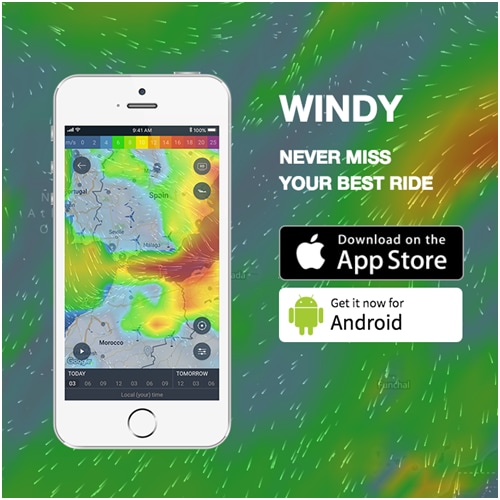
يمكنك التمرير لأسفل للتحقق من الظروف في موقعك في أي وقت. أيضًا ، يمكنك النقر فوق موقعك للحصول على مزيد من التفاصيل. يمكنك أيضًا عرض تحذيرات درجة الحرارة والطقس لأي منطقة تريدها. هذا هو أفضل تطبيق iOS للطقس.
خاتمة
إذا كنت تستخدم iOS 14 ، فيجب أن تتوقع الأخطاء ومواطن الخلل من تطبيق الطقس. في مثل هذه الحالة ، يمكنك استخدام الإصلاحات التي تمت مناقشتها أعلاه. إذا قررت الرجوع إلى إصدار أقدم من iOS 14 ، فيمكنك استخدام dr.fone لذلك. ولكن يمكنك أيضًا استخدام بدائل تطبيق iOS Weather الموضح أعلاه.

